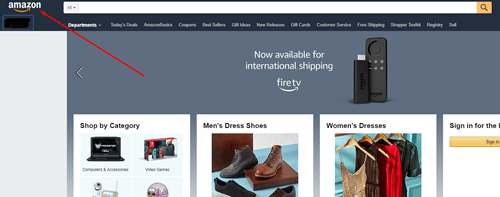Amazon เป็นหนึ่งในเว็บไซต์ค้าปลีกที่ได้รับความนิยมมากที่สุดบนอินเทอร์เน็ต ด้วยเหตุนี้ ผู้คนจึงใช้มันเพื่อรับสิ่งต่างๆ มากมายตั้งแต่ของใช้ในชีวิตประจำวันไปจนถึงของที่คุณอาจต้องการเก็บไว้เป็นส่วนตัว แม้ว่าประวัติการซื้อของคุณใน Amazon จะสามารถเข้าถึงได้ผ่านบัญชีของคุณเท่านั้น แต่คุณอาจเข้าสู่ระบบอย่างถาวรหรือได้บันทึกรหัสผ่านและชื่อผู้ใช้ไว้ในเบราว์เซอร์ของคุณแล้ว

เพื่อปกป้องความเป็นส่วนตัวของคุณ คุณจะต้องเก็บประวัติการซื้อของคุณให้พ้นจากสายตาที่คอยสอดส่อง คุณอาจเคยชินกับการล้างประวัติเบราว์เซอร์ของคุณ โดยเจตนา หรือในระหว่างการล้างข้อมูลตามปกติของคุณ เพื่อรักษาสิ่งต่าง ๆ ให้สะอาด ขออภัย การลบประวัติการสั่งซื้อของคุณเป็นไปไม่ได้ใน Amazon อย่างไรก็ตาม การซ่อนมันเป็นไปได้ทั้งหมด แม้ว่าฐานข้อมูลรายการที่คุณซื้อจะไม่หายไปอย่างสมบูรณ์
วิธีบันทึกรูปภาพใน snapchat โดยไม่มีภาพหน้าจอ
ทำไมคุณอาจต้องการซ่อนประวัติการซื้อของคุณ
ชีวิตส่วนตัวของคุณคือสิ่งที่คุณต้องการ ไม่ว่าคุณจะสั่งอะไร (ตราบใดที่การซื้อและเป็นเจ้าของถูกกฎหมาย) ก็ไม่ใช่เรื่องของใคร ตราบใดที่ยังอยู่ใน Amazon ความถูกต้องตามกฎหมายก็คือธุรกิจของพวกเขา อย่างไรก็ตาม มีเหตุผลอื่นๆ ในการซ่อนคำสั่งซื้อของคุณจากผู้คน
อย่างแรก คุณอาจสั่งของขวัญคริสต์มาส วันเกิด หรือวันครบรอบให้คนสำคัญของคุณ และคุณไม่ต้องการที่จะทำลายความประหลาดใจ นี่เป็นสิ่งสำคัญอย่างยิ่งหากคุณใช้คอมพิวเตอร์ร่วมกับพวกเขา
อีกทางหนึ่ง คุณอาจต้องการซ่อนประวัติของคุณเมื่อจับภาพหน้าจอของรายการซื้อของ Amazon สำหรับใครบางคน เนื่องจากคุณต้องการให้มันดูเป็นมืออาชีพมากขึ้นและเป็นส่วนตัวน้อยลง โดยสรุป มีสาเหตุหลายประการที่คุณอาจต้องการเรียนรู้วิธีซ่อนประวัติการสั่งซื้อของคุณ

เก็บคำสั่งซื้อของ Amazon Amazon
หากคุณต้องการเก็บถาวรคำสั่งซื้อเฉพาะ โดยไม่ต้องล้างประวัติของ Amazon ทั้งหมด คุณยินดีที่จะรู้ว่าคุณทำได้ค่อนข้างง่าย
- ลงชื่อเข้าใช้บัญชี Amazon ของคุณโดยป้อนข้อมูลที่จำเป็นทั้งหมด
- ไปที่หน้าแรกโดยพิมพ์ typing https://www.amazon.com หรือคลิกผ่านลิงก์โฮมเพจใดลิงก์หนึ่งทั่วทั้งเว็บไซต์ Amazon
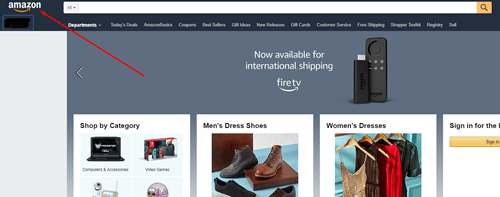
- ไปที่มุมบนขวาของหน้าแรกของ Amazon แล้วคลิก คำสั่งซื้อ
- ลิงก์นี้จะนำคุณไปยังรายการคำสั่งซื้อที่ผ่านมา โดยทั้งหมดจะแสดงตามวันที่
- คลิก เก็บคำสั่งซื้อ ที่ด้านล่างของกล่องทางด้านขวาของแต่ละคำสั่ง
- คลิกสีเหลือง เก็บคำสั่งซื้อ ปุ่มเมื่อได้รับแจ้งอีกครั้ง
คำสั่งซื้อที่คุณเก็บถาวรจะไม่ปรากฏในหน้าคำสั่งซื้ออีกต่อไป หากคุณต้องการเข้าถึงคำสั่งซื้อที่คุณเก็บถาวร ให้ไปที่ คำสั่งซื้อของคุณ หน้าและคลิกที่ช่องที่มี 6 เดือนที่ผ่านมาเป็นการตั้งค่าเริ่มต้น ในเมนูที่ปรากฏขึ้น คุณจะสังเกตเห็น คำสั่งซื้อที่เก็บถาวร ตัวเลือก
ล้างประวัติการท่องเว็บของ Amazon
ก่อนอื่น วิธีที่ดีที่สุดในการป้องกันไม่ให้ผู้อื่นเรียนรู้เกี่ยวกับการค้นหาของคุณคือการเรียกดู Amazon จากหน้าต่างส่วนตัว/ไม่ระบุตัวตนที่มีอยู่ในเบราว์เซอร์ส่วนใหญ่ การทำเช่นนี้อาจทำให้คุณต้องเข้าสู่ระบบด้วยตนเองทุกครั้ง แต่ถ้าคุณต้องการเก็บการค้นหาของคุณให้พ้นจากสายตาที่คอยสอดส่อง นี่คือวิธีที่ถูกต้อง
หากเรือลำนั้นแล่นไปแล้ว ไม่ต้องกังวล เพราะการล้างประวัติการท่องเว็บไม่ใช่เรื่องยาก
วิธีปลดล็อกแท่งไฟ 2016
- ลงชื่อเข้าใช้บัญชี Amazon โดยป้อนข้อมูลที่จำเป็นทั้งหมด
- ไปที่โฮมเพจดังที่แสดงในตัวอย่างก่อนหน้า
- หากคุณต้องการล้างรายการใดรายการหนึ่งออกจากประวัติการค้นหาของคุณ ให้ค้นหา ประวัติการค้นหา ที่ด้านบนขวาของหน้าจอ
- เมื่อคลิกลิงก์ รายการการค้นหาล่าสุดของคุณจะปรากฏขึ้น
- ตี ลบออกจากมุมมอง ตัวเลือกสำหรับแต่ละรายการ
ทำเช่นนี้กับรายการค้นหาทั้งหมดที่คุณต้องการซ่อนจากผู้คน และ Amazon จะซ่อนแต่ละรายการ
บัญชีครัวเรือนอเมซอน
วิธีที่ง่ายที่สุดในการซ่อนการซื้อของคุณจากสมาชิกในครอบครัวคือการเลือกใช้บัญชีครัวเรือนของ Amazon สิ่งสำคัญคือต้องทราบว่าตัวเลือกนี้มีไว้สำหรับสมาชิกระดับไพร์มเท่านั้น ส่วนที่ดีที่สุดเกี่ยวกับตัวเลือกนี้คือช่วยให้คุณสามารถแบ่งปันประโยชน์ของ Amazon กับผู้ใหญ่ เด็ก และ/หรือวัยรุ่นคนอื่นๆ ในครัวเรือนของคุณได้
โดยพื้นฐานแล้ว บัญชีประเภทนี้อนุญาตให้ผู้ใช้เก็บประวัติการซื้อ รายการ และคำแนะนำเป็นส่วนตัว ซึ่งแยกจากบัญชีของสมาชิกในครัวเรือนคนอื่นๆ
การป้องกันเป็นสิ่งสำคัญ
ดังที่ได้กล่าวไว้ก่อนหน้านี้ การใช้หน้าต่างส่วนตัว/ไม่ระบุตัวตนเพื่อเรียกดู Amazon สำหรับสิ่งที่ไม่ปรากฏแก่สายตาของสาธารณชน (ไม่ว่าจะด้วยเหตุผลใดก็ตาม) เป็นวิธีที่ดีที่สุดในการรักษาประวัติการท่องเว็บ แน่นอนว่านี่จะยังมีประวัติการซื้อปรากฏในบัญชี Amazon ของคุณ ดังนั้นการซ่อนรายการที่คุณต้องการเก็บไว้เป็นส่วนตัวเป็นวิธีที่ถูกต้อง
จะบอกได้อย่างไรว่ามีคนบล็อกคุณใน snapchat
ตามหลักการแล้ว คุณควรสร้างบัญชี Amazon ใหม่สำหรับการซื้อแบบส่วนตัว วิธีนี้จะช่วยให้คุณหลีกเลี่ยงปัญหาทั้งหมด รวมถึงละครและความอึดอัดที่อาจเกิดขึ้นได้ เพียงสร้างที่อยู่อีเมลใหม่ ใช้เพื่อสร้างบัญชีใหม่ และใช้บัตรเครดิต/เดบิต/อินเทอร์เน็ตที่เข้าถึงได้เฉพาะในครัวเรือนทั้งหมด
คุณซ่อนประวัติการเข้าชมและการซื้อใน Amazon หรือไม่? คุณใช้วิธีใดในการทำเช่นนั้น? อย่าลังเลที่จะแบ่งปันความคิดความคิดเห็นและคำแนะนำในส่วนความคิดเห็นด้านล่าง